Tutorial de Xilisoft YouTube Convertidor
Este manual le mostrará cómo descargar videos desde www.youtube.com y convertirlos a formatos populares soportados por dispositivos como iPad,iPhone,iPod mediante Xilisoft YouTube Convertidor.
El tutorial se divide en 3 partes principles:
Parte1: Descargar y convertir YouTube video
Parte2: Convertir FLV/MP4 videos a otros formatos
Parte3: Más funciones prácticas
Primero,descargar, instalar y marchar Xilisoft YouTube Convertidor. Aquí se ve la interfase del programa.
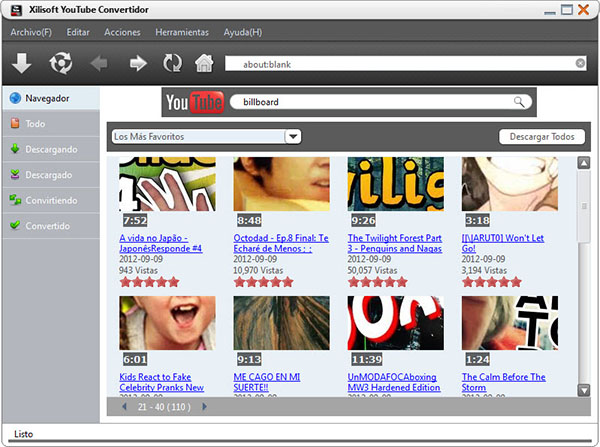
Parte 1: Descargar y convertir YouTube video
1. Crear una tarea nueva "descarga + converción"
Haga clic "Archivo" que está en la barra de herramientas, abra la ventana de "Descarga Nueva" o haga clic directamente los botones de "Descarga Nueva" o "Conversión Nueva" y luego inserte el URL del YouTube video que quiere descargar.
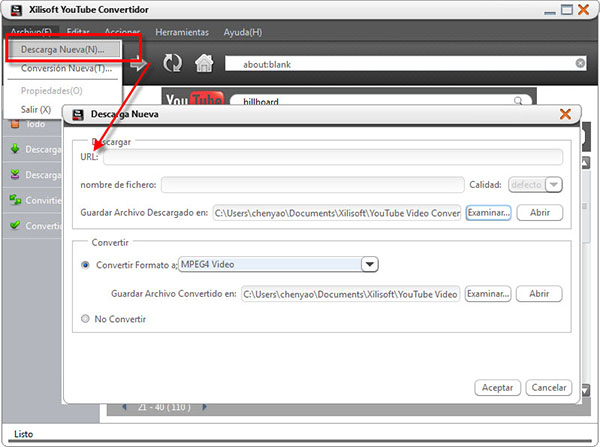
Tips: Puede descargar YouTube video vía clic derecho cuando busca videos.
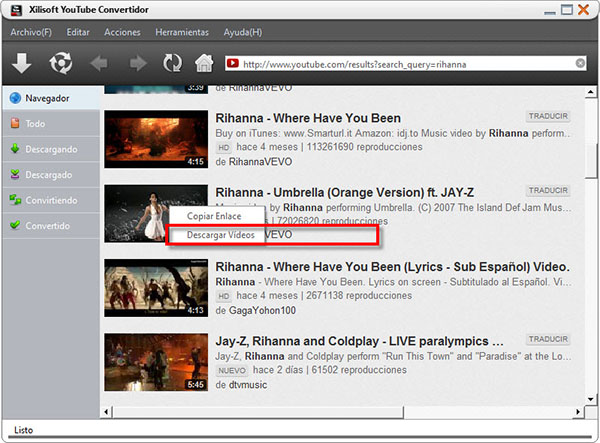
2. Seleccionar el formato de salida
En la opción de "Convertir Formato a", elija el formato de salida que se necesita.
3. Seleccionar el destino para guardar el archivo descargado y convertido
Pulse "Examinar…" para elegir un destino para guardar los archivos descargados desde YouTube.
4. Iniciar tarea nueva
Después de confirmar "Descarga Nueva", el programa va a volver el menú principal e iniciar "descarga + conversión" automáticamente.
Durante la conversión, puede controlar el proceso, "Pausar", "Parar" o "Remover".
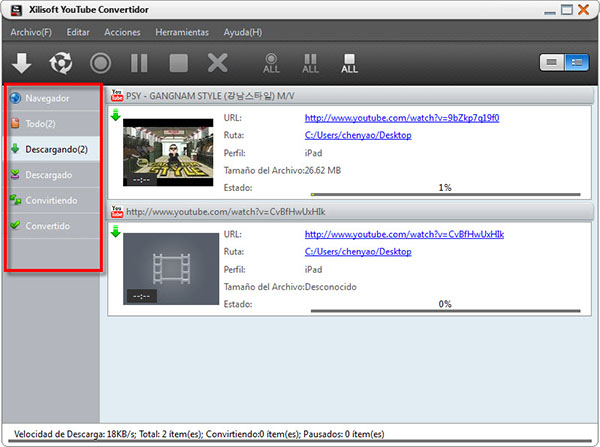
Tips:
- El programa clasifica las tareas según "Todos", "Descargando", "Descargado", "Convertiendo" y "Convertido" para que administre las tareas convenientemente.
- Al cabo de que el YouTube video se fuera descargado y convertido, podrá checar el video de salida mediante el reproductor de su PC por hacer clic video thumbnail o elegir "Reproducir Archivo de Salida" desde el menú derecho-clic.
- Puede lograr más informaciones detalladas sobre el archivo de salida desde la opción ´´ Propiedad´´ en el menú derecho-clic, incluyen nombre de archivo, tamaño de archivo, frame rate, resolución, bitrate, etc.
Parte2: Convertir FLV/MP4 videos a otros formatos
1. Crear una tarea nueva de "conversión"
Haga clic el botón "Conversión Nueva" , y luego, añade cualquier archivo con formato FLV/MP4 para convertirlos a otros formatos.
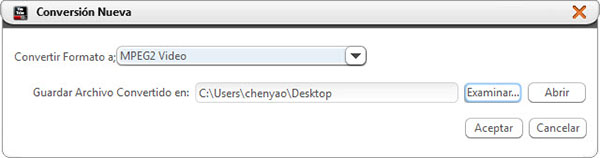
2. Seleccionar el formato de salida
Desde la opción de "Convertir Formato a", puede elegir el formato de salida.
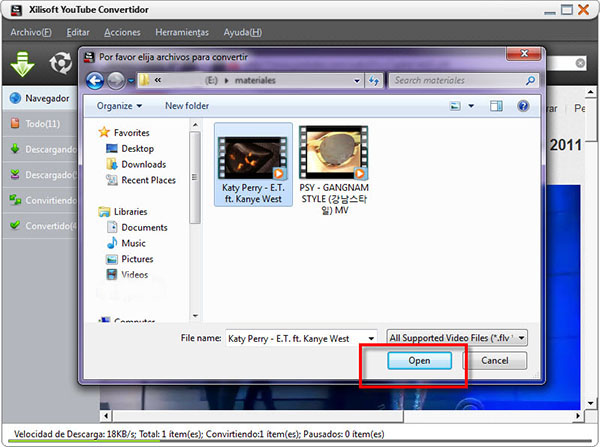
3. Seleccionar el destino de salida
Pulse "Examinar…" al lado de "Guardar Archivo Convertido en " , seleccione el destino en el que quiere guardar el video.
4.Iniciar la tarea nueva
Después de terminar todas las configuraciones, puede iniciar todas las tareas seleccionadas y checar el proceso desde la parte más abajo de la ventana.
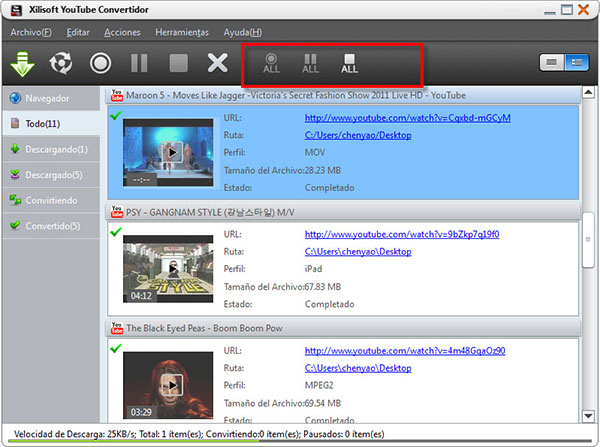
Tips:
- Puede iniciar todas las tareas seleccionadas por medio de usar "Iniciar Todo".
- Durante la conversión, puede manejar el proceso fácilmente "Pausar", "Parar" o "Remover".
Parte3: Más Funciones Prácticas
1. El Navegador de YouTube Web Incorporado en Programa
Xilisoft YouTube Convertidor proporciona un navegador incorporado de YouTube Web, que le permite visitar a YouTube.com directamente usando este programa, buscar los videos que le gusten, disfrutar los videos en línea mientras descargarlos.
Pulse el botón de "Página de Inicio" para abrir YouTube.com, luego, elija cualquier video que le interese, abralo.Cuando el botón de descarga se convierte en color verde, significa que el video ya está preparado y disponible para descargar, lo único que debe hacer es pulsar el botón, luego, este video se va a añadir en la lista de tarea automáticamente.
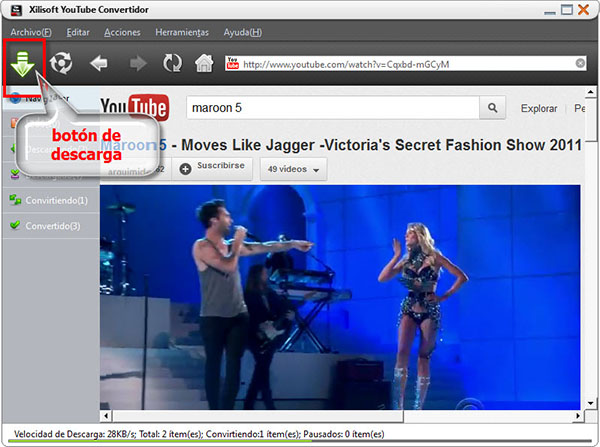
2. Ajustar resoluciones de video y descargar HD videos
El programa le permite seleccionar resoluciones de video y descargar YouTube HD videos a su PC
Al previsualizar un HD video, haga un clic en "Cambiar calidad" y elija la resolución que se necesita
Pulse "Descargar" que está en la barra de herramientas para que el software empiece a descargar el HD video.
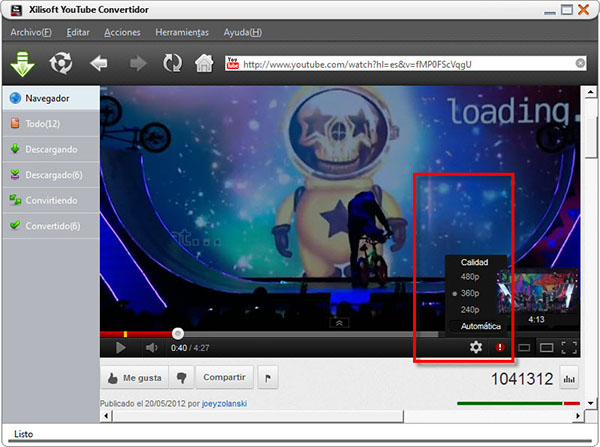
3. Aprovechar Proxy para Descargar YouTube video
Si en su país, YouTube se ha bloqueado, puede escalar el firewall usando un servidor proxy. Este programa es capaz de adoptar proxy para descargar YouTube video.
Le mostraremos al siguiente comó ajustar el proxy:
(1) Cilc "Herramientas > Configuraciones…" , en la ventana de ´´Ajustes´´, seleccione ´´Apoderado´´.
(2) Clic "Usar el siguiente servidor de apoderado", elija el tipo de proxy y al final, escriba la dirección del proxy que usa.
(3) Por último, pulse "Aceptar´´para terminar la configuración.
(4) Carque la página de YouTube de nuevo.
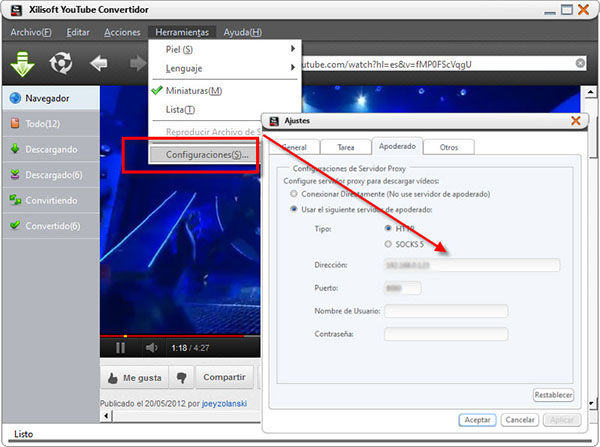
4. Descargar video usando el botón desde IE menú de derecho-clics
Al cabo de la instalación de YouTube video convertidor, la opción de "Descargar con Xilisoft YouTube Video Convertidor" se aparecerá en el menú de clic derecho de IE. Cuando visita a YouTube.com vía IE, derecho clic la miniatura del YouTube video que le guste, luego, clic "Descargar con Xilisoft YouTube Video Convertidor" desde el menú de clic derecho, este video se agregará en la lista de descarga automáticamente.
Descargar o Comprar
Mac HerramientasMás
- Vídeo Convertidor 7 Ultimate Mac

- DVD to Video 7 Ultimate Mac

- Vídeo Convertidor 7 Platinum Mac

- DVD to Video 7 Platinum Mac

- Convertidor de Video 3D Mac
- Movie Maker 6 Mac

- Creador de DVD Mac
- Blu-ray to Video Converter para Mac

- iPad Mágico Platinum Mac
- Transferir iPad a Mac

- iPhone Mágico Platinum para Mac
- Transferir iPhone a Mac

- iPhone Contacts Backup para Mac
- iPod Mágico Platinum
- Copiar iPod Mac

